 10 CorelDraw编辑、排版、文字输入和文本编辑
10 CorelDraw编辑、排版、文字输入和文本编辑
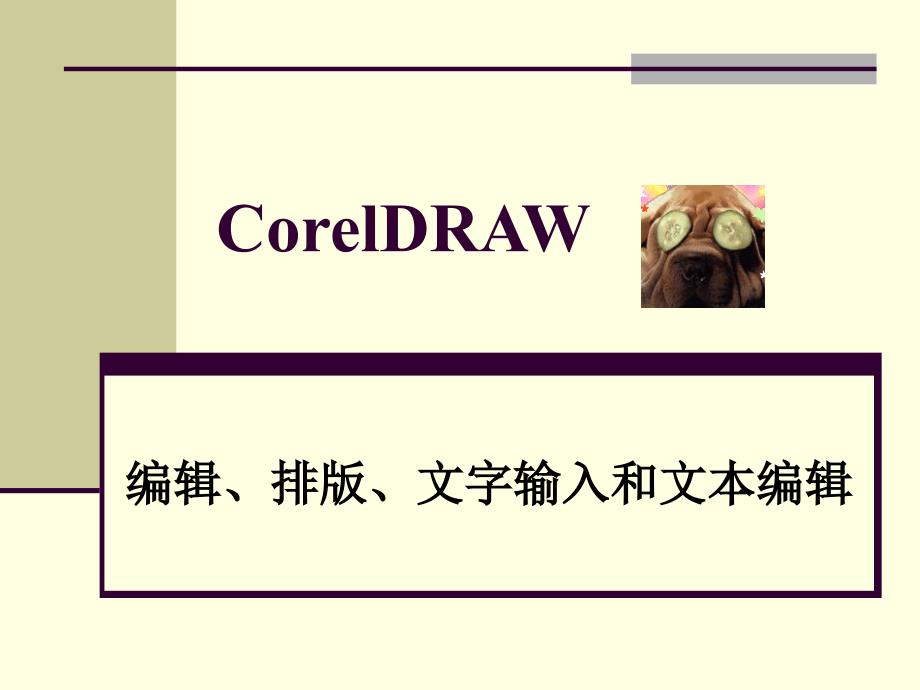


《10 CorelDraw编辑、排版、文字输入和文本编辑》由会员分享,可在线阅读,更多相关《10 CorelDraw编辑、排版、文字输入和文本编辑(10页珍藏版)》请在装配图网上搜索。
1、,,单击此处编辑母版标题样式,,单击此处编辑母版文本样式,,第二级,,第三级,,第四级,,第五级,,,*,CorelDRAW,编辑、排版、文字输入和文本编辑,,编辑和排版技巧,标尺、网格和辅助线的功用,,标尺,——,位于绘图窗口的顶端和左侧,一般情况下打开屏幕就能显示标尺,如果屏幕没有显示标尺,单击“变量”菜单中的“标尺”选项就出现标尺。,,编辑和排版技巧,网格,——,在缺省情况下网格是不可见的,在地图绘图中网格也很少,但在编辑和排版时还是有一定用处的;另外,使用网格有助于绘制具有确定尺寸的图形对象。从“变量”菜单里点击“网格”按钮即可。,,辅助线,——,对绘图大有用处,尤其是版面设计和排版,
2、同样也是在“变量”的菜单里。,,编辑和排版技巧,度量(标注)工具的使用,,,,,,,,,,长度量测,,角度量测,,引注工具,自动标注工具,垂直标注工具,水平标注工具,倾斜标注工具,标注工具,角度标注工具,,编辑和排版技巧,,垂直标注工具,标注线,水平标注,倾斜标注工具,角度标注工具,,编辑和排版技巧,对齐和分布功能,,,,,,,,,纵向对齐,,横向对齐,,中心对齐,,编辑和排版技巧,多窗口编辑,,通过单击“窗口”菜单中的“垂直平铺”或“水平平铺”选项,可以同时打开两个以上文档,进行多窗口编辑。有两大用处:,,一是用两个窗口打开同一幅地图,当对其中一幅图进行局部放大修改时,另外一幅图可以作整体对照。这样就可以同时观察整个图形范围中的变化情况,便于全局考虑,不至于顾此失彼;,,一是便于在两个窗口两幅不同幅之间,进行对象的互相移动、拷贝等工作,大大提高编辑工作效率。,,编辑和排版技巧,印前排版技术,,,文字输入和文本编辑,文字输入和属性编辑,,文字颜色的确定,,字体的确定,,字体大小的确定,,调整文本字距,,调整文本行距,,文本对齐,,框架和分栏,,段首效果,,更换大小写字,,文字输入和文本编辑,段落文本,,文本框的生成和应用,,导入文本文件,,绘制表格,,
- 温馨提示:
1: 本站所有资源如无特殊说明,都需要本地电脑安装OFFICE2007和PDF阅读器。图纸软件为CAD,CAXA,PROE,UG,SolidWorks等.压缩文件请下载最新的WinRAR软件解压。
2: 本站的文档不包含任何第三方提供的附件图纸等,如果需要附件,请联系上传者。文件的所有权益归上传用户所有。
3.本站RAR压缩包中若带图纸,网页内容里面会有图纸预览,若没有图纸预览就没有图纸。
4. 未经权益所有人同意不得将文件中的内容挪作商业或盈利用途。
5. 装配图网仅提供信息存储空间,仅对用户上传内容的表现方式做保护处理,对用户上传分享的文档内容本身不做任何修改或编辑,并不能对任何下载内容负责。
6. 下载文件中如有侵权或不适当内容,请与我们联系,我们立即纠正。
7. 本站不保证下载资源的准确性、安全性和完整性, 同时也不承担用户因使用这些下载资源对自己和他人造成任何形式的伤害或损失。
